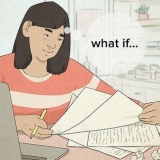Hvis du er koblet til et nettverk, kan du også ta sikkerhetskopier til en nettverksstasjon eller en annen datamaskin.









Å lage en sikkerhetskopi kan være svært krevende på en datamaskin. Mange har det greit med sikkerhetskopiering når datamaskinen ikke er i bruk.
Sørg for at sikkerhetskopieringsstedet er tilkoblet under den planlagte sikkerhetskopieringen.

Du kan finne filhistorikk ved å søke "filhistorikk" fra startskjermen. Velg Filhistorikk eller Filhistorikk fra søkeresultatene. 



Endre måten filer lagres på ved å bruke "Behold lagrede versjoner"-menyen. Som standard er den satt til "For alltid".
Endre hvor ofte kopier lagres ved å bruke menyen "Lagre kopier av filer". Standard er "Hver time".










Gjør regelmessige sikkerhetskopier i tide. Det er lurt å lagre data på forskjellige måter slik at du alltid har en ekstra sikkerhetskopi i tilfelle det primære lagringsmediet svikter. Det kan også være nyttig å bruke visse sikkerhetskopieringsmedier kun for spesifikke filer, for eksempel en USB-pinne kun for skriveprosjekter eller en ekstern harddisk for bildene eller musikkfilene dine.
Sikkerhetskopier dataene dine
Innhold
Dataene dine er det viktigste på datamaskinen din. Dette kan være fotoalbum, skattesaker, innsamlede bilder av kunstverk, musikk fra favorittbandet ditt, forskningsmateriale eller ditt eget arbeid, der tap bare ikke er et alternativ. Dessverre hender det at datamaskiner går i stykker. Å ha en plan for sikkerhetskopiering før noe går veldig galt er en av de viktigste oppgavene du kan påta deg som en ansvarlig databruker. Heldigvis er det nå enklere enn noen gang å sikkerhetskopiere dataene dine. Følg veiledningen nedenfor for å lære om dette.
Trinn
Metode 1 av 5: Sikkerhetskopiere data manuelt
1. Sett inn et lagringsmedium i PC-en. Den raskeste måten å sikkerhetskopiere filene på er til en ekstern harddisk eller USB-pinne. Du kan også bruke CDer eller DVDer, men disse tar opp mye plass og er mer utsatt for tap av data og feil enn en harddisk. Du må også brenne filene til disk, mens du med en ekstern stasjon ganske enkelt kan dra og lime den inn.
- Plass kan være et problem, spesielt hvis du bestemmer deg for å lagre dataene på en CD, DVD eller USB-pinne. Hvis den eksterne harddisken din er stor nok, spiller ingen rolle et plassproblem.

CD-er kan inneholde ca. 700 MB data, DVD-er ca. 4,7 GB og USB-pinner går opp til 32 GB. Eksterne harddisker er tilgjengelige opptil flere terabyte (TB).



2. Bestem hva du skal sikkerhetskopiere. Hvis du sikkerhetskopierer manuelt, er det opp til deg å sørge for at alle nødvendige filer blir kopiert. Vær grundig når du søker i systemet ditt.

3. Angi hvilke data som er viktigst. Sørg alltid for at de viktigste dataene dine er sikkerhetskopiert. Dette er viktige og sensitive filer, filer og bilder med emosjonell verdi og andre uerstattelige data. Kopiering tar mye tid, så bruk tiden din godt ved kun å beholde det som betyr noe.
Programmer kan ikke sikkerhetskopieres og må installeres på nytt hvis ingenting går galt med systemet. Programinnstillinger og preferanser kan nesten alltid lagres. Sjekk programvaredokumentasjonen for hvor du finner disse filene.


4. Kopier dataene. Når du har bestemt deg for hvilke data du vil beholde, kan du begynne å sikkerhetskopiere dem. Hvis du bruker en ekstern harddisk, USB-pinne eller nettverksstasjon, kan du ganske enkelt dra og slippe filene til den nye plasseringen for å kopiere dem. Før du brenner til plate, se andre steder for mer informasjon.
For ekstra sikkerhet for dataene dine kan du også velge å lagre dem på to forskjellige steder.

5. Ikke glem å holde styr på sikkerhetskopien din. Fordi du sikkerhetskopierer manuelt, er ingen der for å beholde det for deg. Så det er opp til deg å planlegge når du skal sikkerhetskopiere dataene dine neste gang.
Metode 2 av 5: Bruke et sikkerhetskopiprogram

1. Last ned et program for sikkerhetskopiering. Det finnes flere programmer som koster penger eller er gratis, men de fleste tilbyr omtrent de samme grunnleggende funksjonene. En fordel med et program fremfor manuelle sikkerhetskopier er mulighetene for automatisering og planlegging. Lar deg ta sikkerhetskopier uten å bekymre deg for det.
- Noen programmer komprimerer dataene for å spare lagringsplass, mens andre bare lager en kopi. Det finnes også programmer som har begge alternativene.

2. Velg hva du vil sikkerhetskopiere. Alle programmer vil spørre deg hvilke filer og mapper du vil sikkerhetskopiere. Sørg for at du har valgt alle viktige filer og ikke gå glipp av noe.

3. Koble til lagringsmediet. Selvfølgelig trenger du en ekstern stasjon eller nettverksstasjon for å bruke disse programmene. Sørg for at den er koblet til før du starter sikkerhetskopieringen.

4. Lag en tidsplan. Tidsrommet mellom sikkerhetskopier avhenger hovedsakelig av hvor mye du endrer filene. Hvis du fortsetter å gjøre endringer som må lagres på nytt, er det viktig at du sikkerhetskopierer veldig ofte, kanskje til og med hver time. Dette kan sikkert være tilfellet med kunstnere, forfattere og økonomiske dokumenter.


Metode 3 av 5: Bruke filhistorikk (Windows 8)

1. Åpne File History-programmet. For å laste inn eldre versjoner av en fil eller mappe, må du aktivere filhistorikk, noe som betyr at du må ha en ekstern harddisk eller nettverksstasjon tilkoblet. Windows bruker det til å lagre eldre versjoner av filene dine slik at du kan gjenopprette overskrevne og skadede filer. Den kan derfor også brukes som backup for alle dine personlige dokumenter i tilfelle tap av data har oppstått.


2. Slå på Filhistorikk. Hvis en ekstern harddisk er tilkoblet, vil Slå på-knappen bli tilgjengelig. Hvis du vil endre lagringsplasseringen til en nettverksstasjon, klikker du på Velg stasjon-knappen i venstremenyen og klikker på "Legg til nettverksplassering". Deretter kan du bla til nettverksstasjonen.
Velg om du vil at hjemmegruppen din også skal få tilgang til stasjonen. Hvis du har flere på hjemmegruppen din og du vil at alle skal lagre sikkerhetskopiene sentralt, klikker du Ja, i alle andre tilfeller Nei.


3. Konfigurer innstillinger for filhistorikk. Hvis du har aktivert filhistorikk, kan du konfigurere de avanserte innstillingene ved å klikke på "Avanserte innstillinger" i venstremenyen.



4. Legg til viktige filer og mapper til bibliotekene dine. Windows 8-filhistorikk tilbyr ikke muligheten til å velge hva som skal sikkerhetskopieres. I stedet sikkerhetskopierer den automatisk alt som finnes i bibliotekene/biblioteket ditt (dokumenter, bilder osv.). Hvis du har filer på andre steder som du vil kopiere, drar du en mappe inn i et av bibliotekene dine.
Metode 4 av 5: Bruke Time Machine (Mac OS X)
1. Koble en ekstern stasjon til Mac-en. Ideelt sett bør denne stasjonen ha nok plass til å lagre alle Mac-dataene, med mye plass til overs. Dette er fordi Time Machine lager flere kopier over tid og er mest effektiv når du har flere kopier å velge mellom.
- Du kan koble til en stasjon via USB, Thunderbolt eller FireWire.

Hvis den eksterne stasjonen ikke er formatert ennå, kan du gjøre det nå ved å bruke Diskverktøy. Sørg for at Mac OS X Extended (Journaled) er valgt som stasjonsformat.


2. Time Machine skal starte opp automatisk. Hvis du ikke har satt opp Time Machine ennå, vises en dialogboks etter at du har koblet til en ekstern harddisk, som spør om du vil bruke den for Time Machine. Klikk på "Bruk som sikkerhetskopidisk" for å begynne å bruke disken med Time Machine.
Hvis dialogboksen ikke vises, kan du åpne Time Machine fra skjermbildet Systemvalg i Apple-menyen.


3. Få Time Machine til å kjøre automatisk. Når du har utpekt en stasjon som lagringsmedium for Time Machine-sikkerhetskopien, blir dataene dine automatisk sikkerhetskopiert hver time. Time Machine beholder en timekopi de siste 24 timene, en daglig kopi i en måned og ukentlige sikkerhetskopier så lenge det er nok plass på den eksterne harddisken.
Metode 5 av 5: Sikkerhetskopiering til skyen

1. Finn en skytjeneste. Det er flere gratis skytjenester tilgjengelig som du kan bruke som et sted hvor filene dine alltid er online. Disse er blant annet Google Drive, Microsoft SkyDrive, Apple iCloud, DropBox. Disse tjenestene tilbyr alle rikelig med gratis lagringsplass, og kan utvides til en viss pris.
- Det finnes også skybaserte tjenester tilgjengelig for et årsabonnement. Disse er mer fokusert på å lage en sikkerhetskopi, og har muligheter for å planlegge det. Disse inkluderer CrashPlan+, Carbonite, Mozy, Backblaze, Acronis.


2. Kopier filene dine til en skytjeneste. Hvis du bruker en gratis tjeneste, er det opp til deg å beholde dine egne sikkerhetskopier. Deretter kan du manuelt legge til filer på samme måte som du ville gjort på en ekstern harddisk. Noen tjenester som SkyDrive og Google Drive gir deg en mappe som du kan plassere på skrivebordet. Alt du legger i denne mappen vil bli synkronisert til skylagringen din.

3. Hold øye med lagringsplassen din. Mens mengden plass du får etter at du har registrert deg kan virke som mye, vil du oppdage at den fylles opp raskt når du begynner å legge til bilder og videoer. Sørg for å lagre bare de mest nødvendige filene og gå av og til gjennom filene i skyen, og slett eldre versjoner.
Tips
Advarsler
- Sørg for at lagringsmediet for sikkerhetskopieringen er tilkoblet før sikkerhetskopieringen startes.
Artikler om emnet "Sikkerhetskopier dataene dine"
Оцените, пожалуйста статью
Lignende
Populær